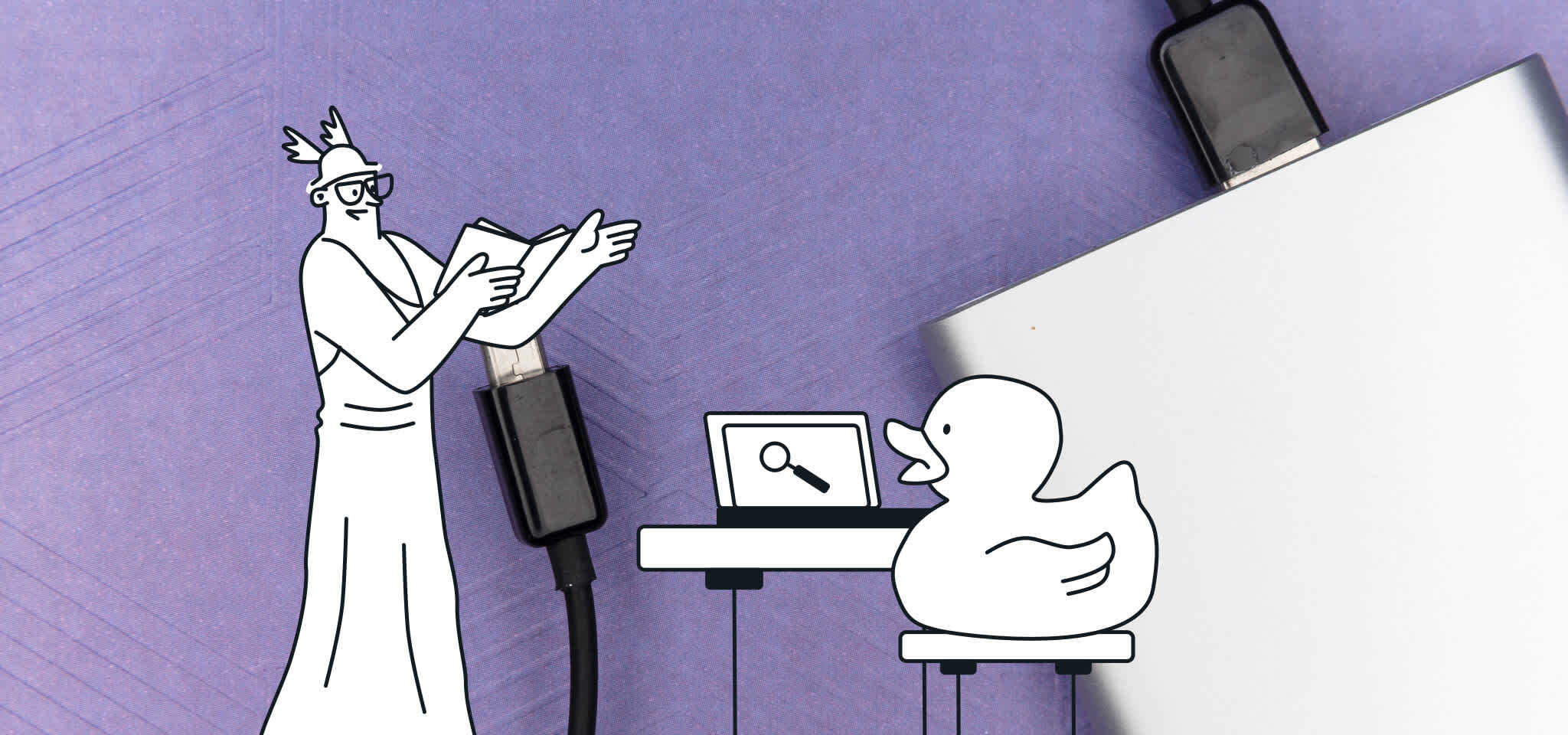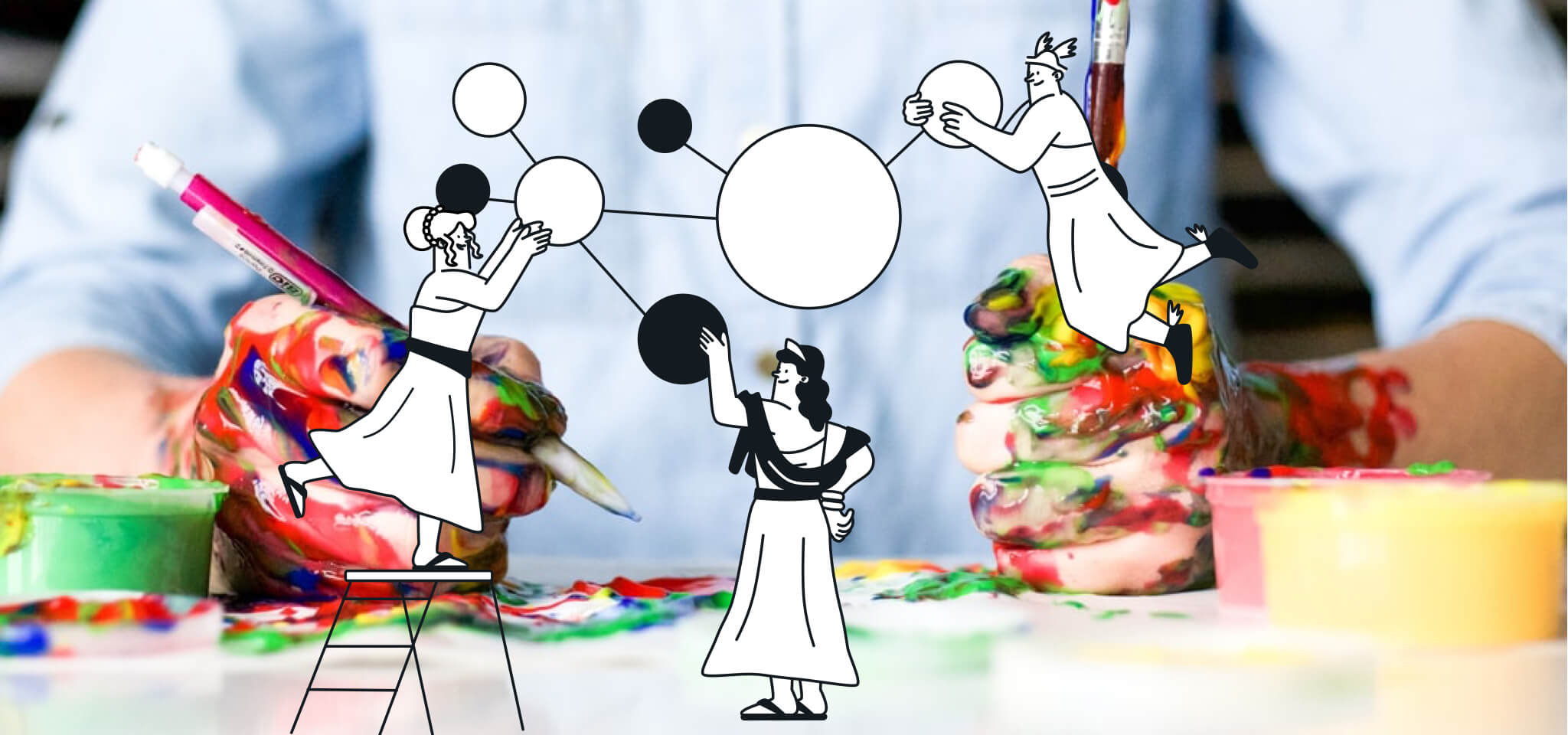Producto
Guía: pasar de Mailchimp a Mailjet en 10 minutos
Aquí tienes los pasos para cambiar de Mailchimp a Mailjet en menos de 10min. Conoce cómo migrar tus contactos, tus plantillas y guardar tus estadísticas.
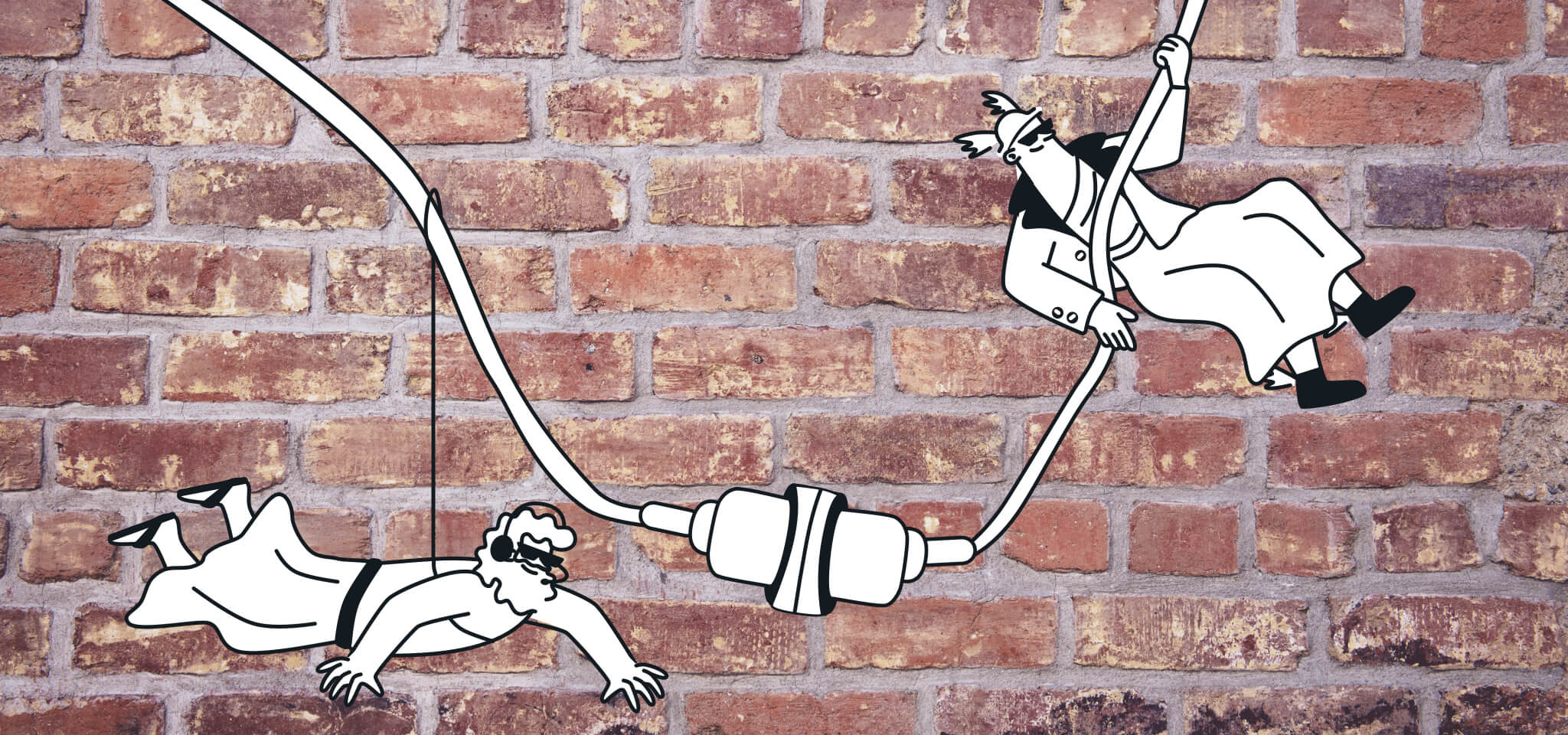
¿Estás decepcionado con los recientes cambios de Mailchimp? ¿No quieres pagar por contactos dados de baja, duplicados o bloqueados? Echa un vistazo a todas las razones por las que deberías pasar a Mailjet (Alerta Spoiler: somos más baratos y nuestro editor de email es muy potente e intuitivo).
¿Ya te hemos convencido? Estos son los pasos para pasar de Mailchimp a Mailjet en menos de 10 minutos.
Para esto, necesitarás:
1. Tu cuenta actual de Mailchimp. 2. Una nueva cuenta de Mailjet.
Tabla de contenidos
Paso uno: Cómo migrar tus contactos de Mailchimp a Mailjet
1. Inicia sesión en tu cuenta de Mailchimp.
2. En el menú superior, haz clic en "Audience" y, a continuación, ve a "View Contacts".
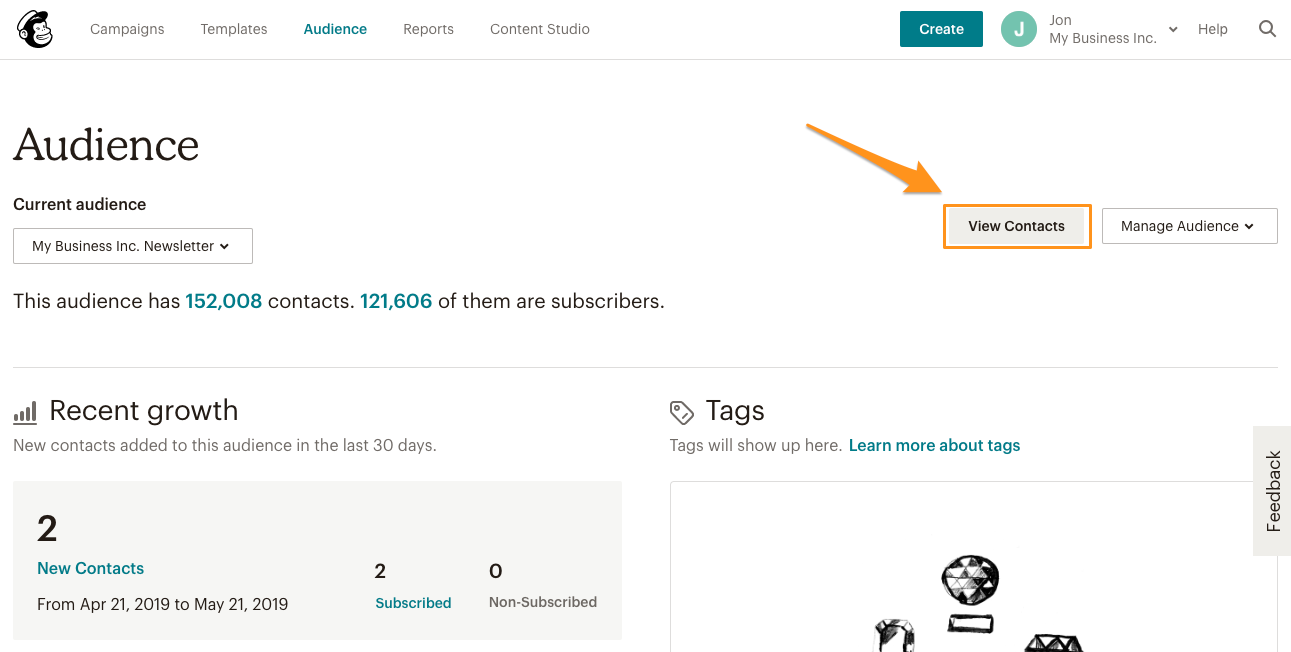
3. Haz clic en "Export Audience". Tendrás que repetir esta acción para todas las audiencias que necesites exportar.
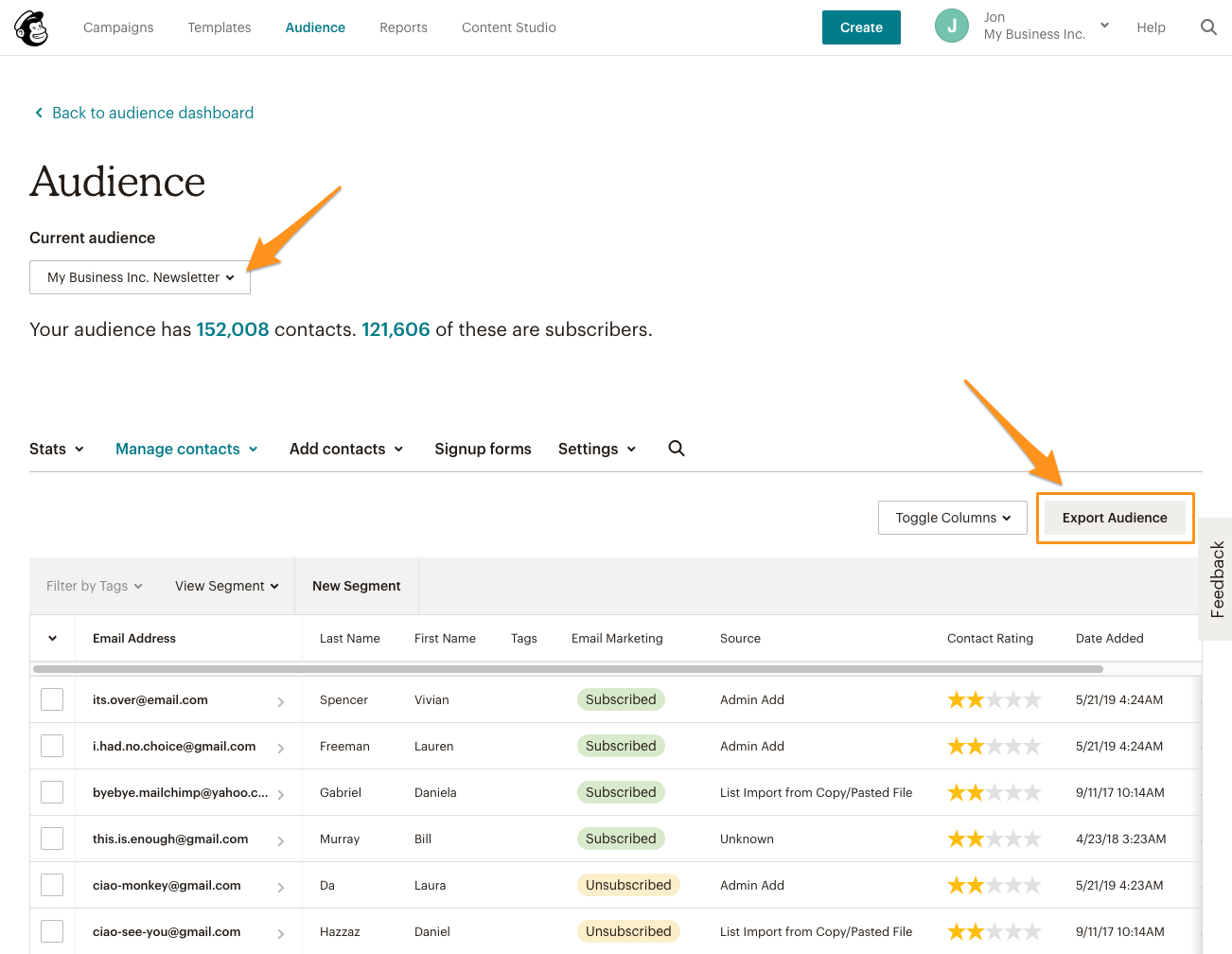
4. Descarga el CSV y descomprime la carpeta.
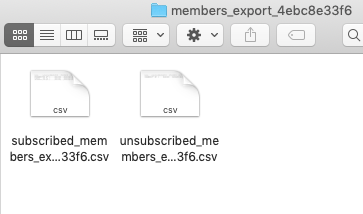
5. Ahora es el momento de importar estos contactos a Mailjet. Accede a tu cuenta de Mailjet aquí. Importante: si tienes varias audiencias en Mailchimp (listas de contactos), sube cada audiencia a una lista de Mailjet separada.
6. Haz clic en "Contactos", selecciona "Listas de contactos" y, a continuación, "Crear una lista de contactos". Selecciona la opción "Pegar contactos de forma manual o cargar archivo" y arrastra y suelta el archivo CSV que contiene todos los datos de tus suscriptores.
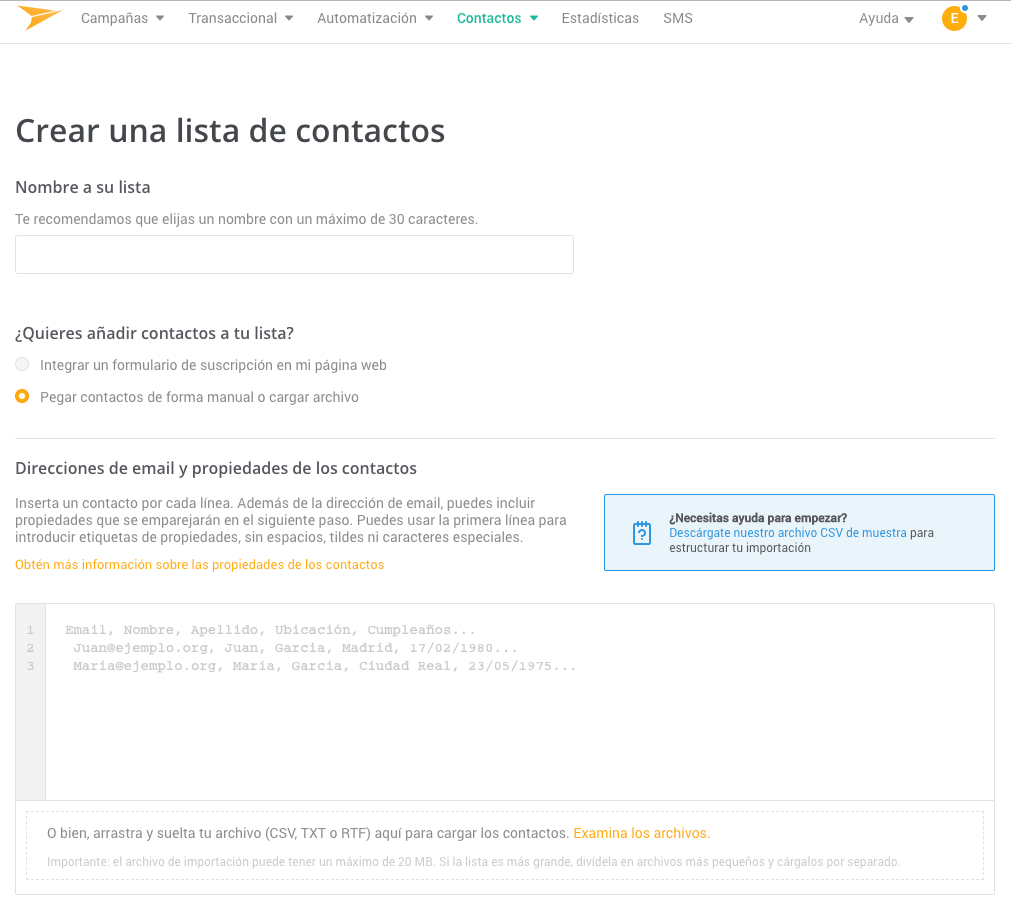
7. Empareja los campos si es necesario. Todas tus propiedades de contacto (nombre, empresa, fecha de nacimiento...) han sido importadas. Podrás utilizarlos para segmentar tu base de datos o personalizar tus emails. Por último, haz clic en "Guardar y continuar".
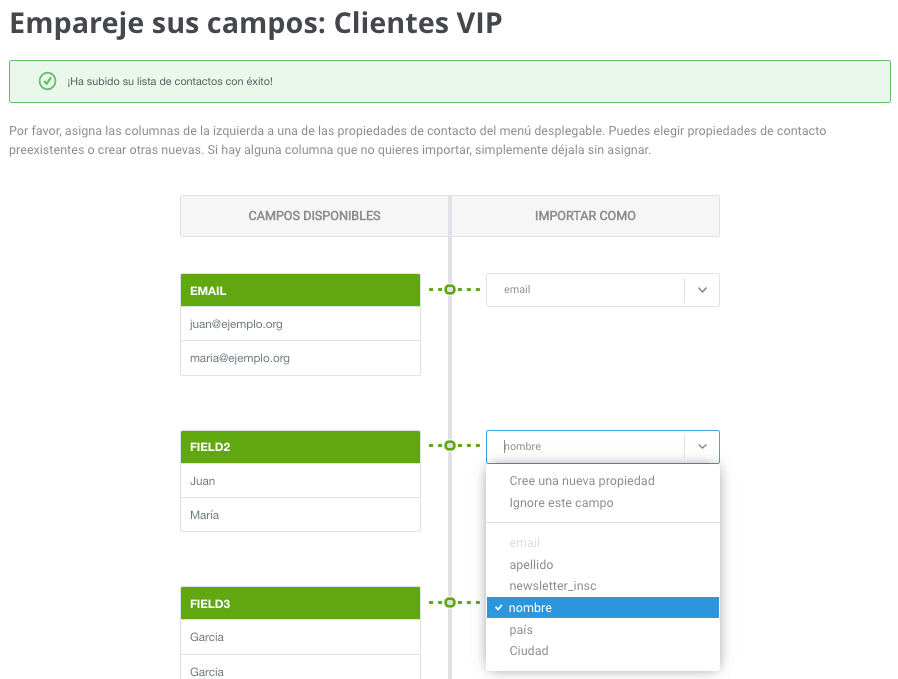
8. Ahora, vamos a importar tus contactos no suscritos. Este paso es importante para asegurarte de que no enviarás emails a los contactos que previamente se hayan dado de baja. Haz clic en "Editar contactos".
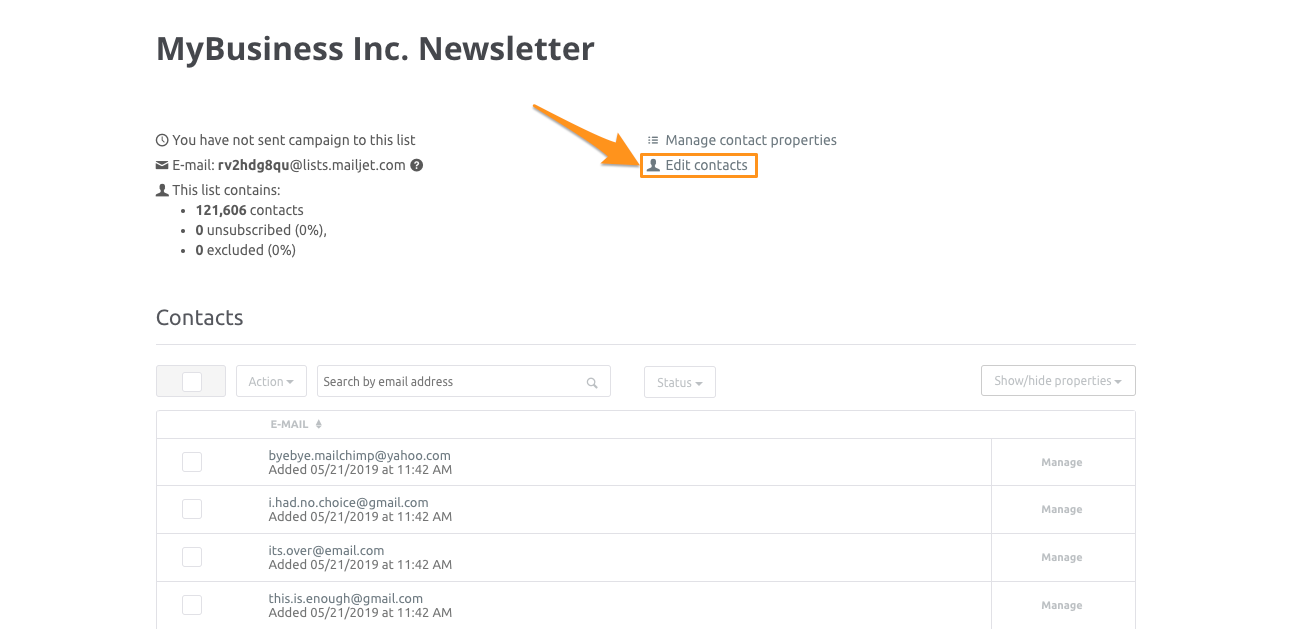
9. Selecciona "Dar de baja suscriptores" como tipo de actualización y arrastra y suelta el archivo CSV con los usuarios no suscritos. Si es necesario, haz coincidir los campos de las propiedades de contacto.
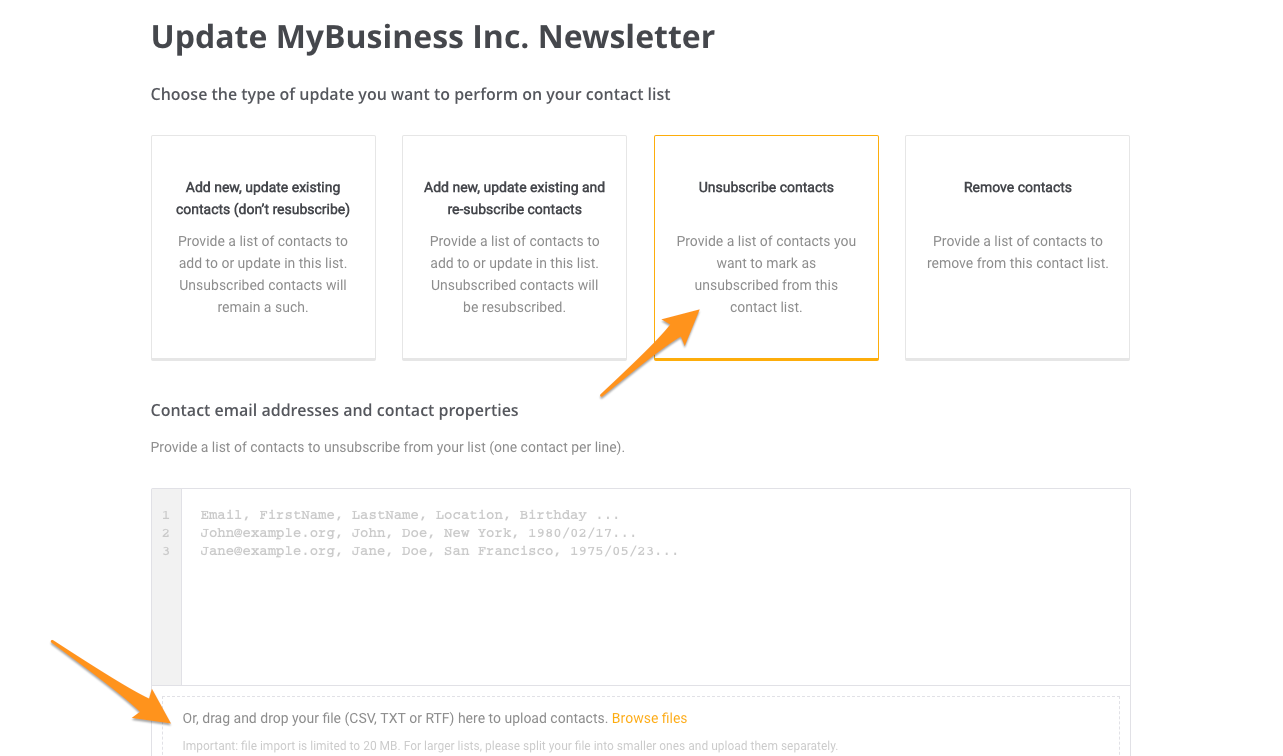
Paso 2: Migra tus plantillas de email
No vamos a mentir, si esperabas exportar tus plantillas de Mailchimp y seguir editándolas con nuestro editor de email arrastrar y soltar, es algo que no podrás hacer.
Pero eso no significa que todo esté perdido. Tienes dos opciones para trabajar en tus plantillas de email con Mailjet: Opción 1: Recrea tus plantillas usando nuestro editor de email. Opción 2: Descarga tus plantillas de Mailchimp en html y edítalas en html en Mailjet.
Obviamente, si eliges recrear tus plantillas con nuestro editor, todo lo que tienes que hacer es empezar. Haz clic AQUÍ para probar nuestro editor de email Passport.
Si quieres descargar tus plantillas existentes, aquí te explicamos cómo hacerlo en unos sencillos pasos.
1. En tu cuenta de Mailchimp, ve a "Templates", y haz clic en "Export as HTML" en cada una de las plantillas que quieras descargar.
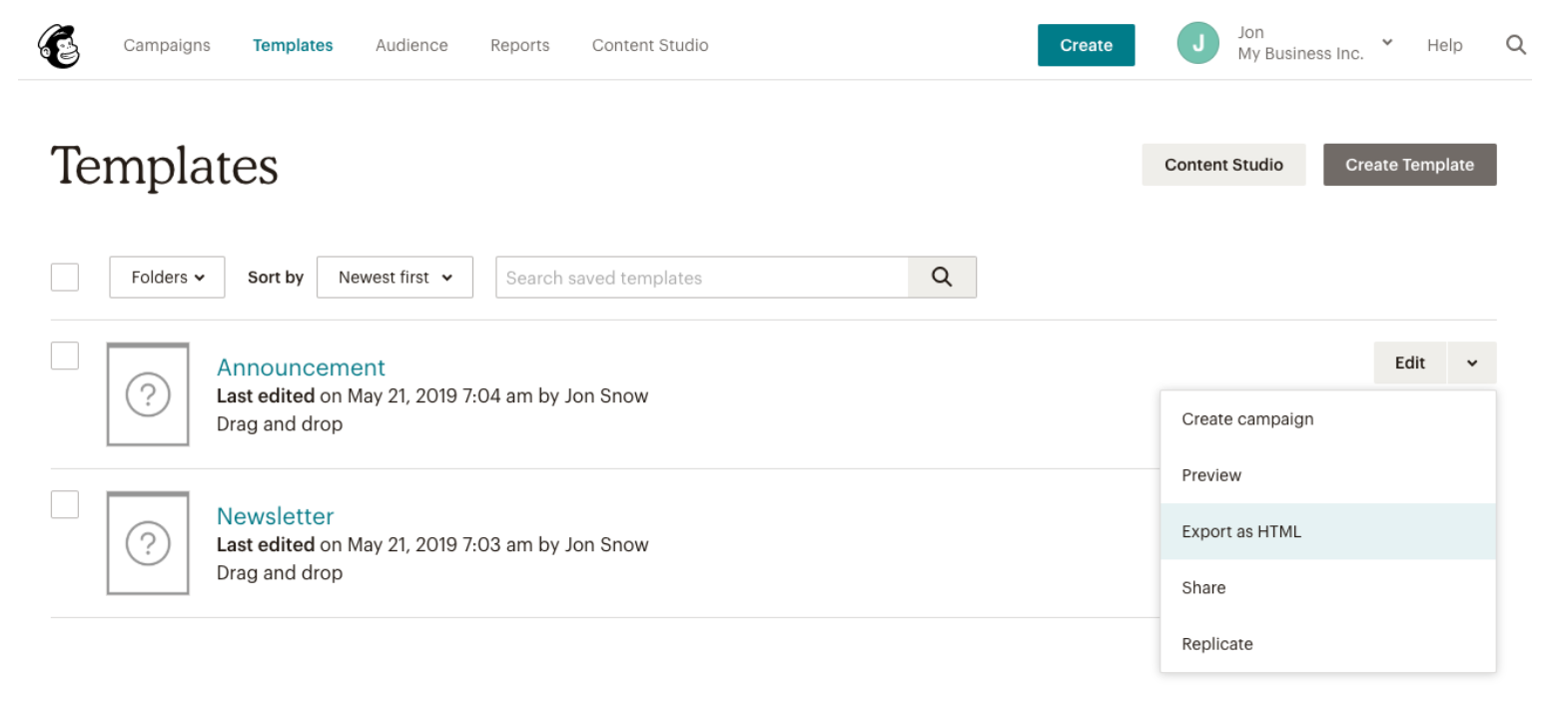
2. En tu cuenta de Mailjet, ve a "Campañas / Mis Plantillas" y haz clic en "Crear nueva plantilla". A continuación, selecciona la opción "Codificar en HTML" en el menú superior, donde podrás importar el archivo HTML.
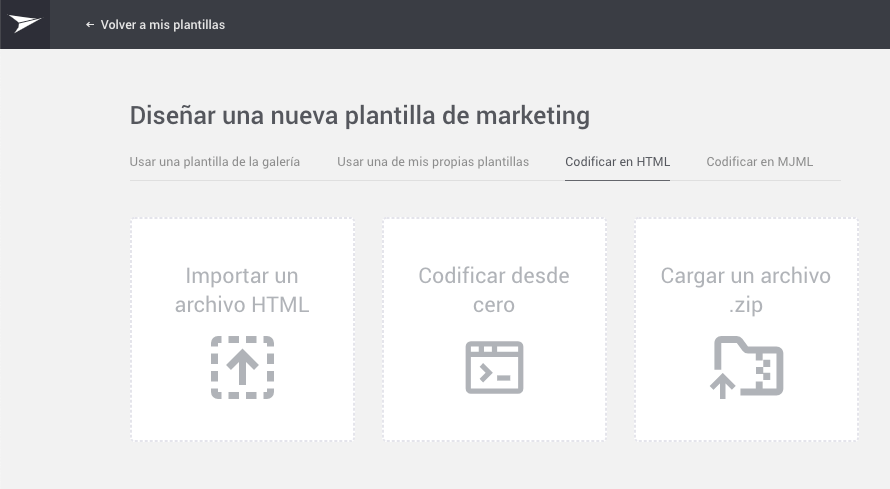
Paso 3: Descarga tus estadísticas
No es posible transferir tus estadísticas de Mailchimp a Mailjet. Sin embargo, es importante que mantengas un registro de tu progreso.
En tu cuenta de Mailchimp, haz clic en "Reports"y selecciona "Download All Reports"
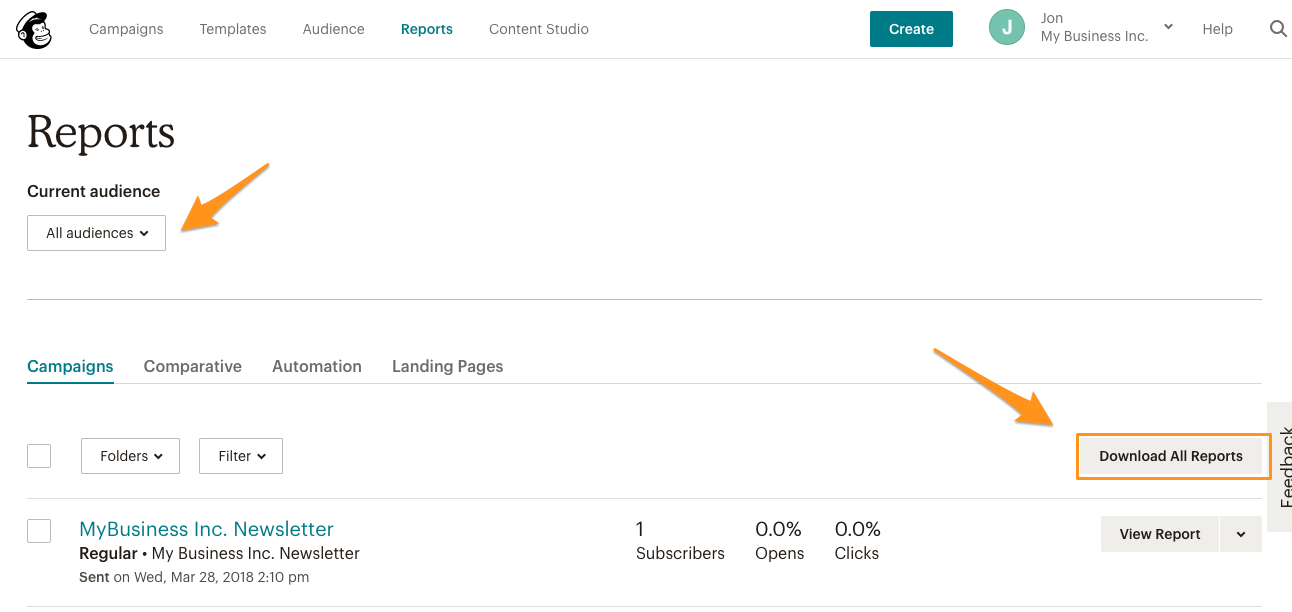
¡Y ya está! Podrás empezar a crear tu primera campaña con Mailjet en seguida.
Asegúrate de validar tus dominios y direcciones de remitente para ver tus emails en la bandeja de entrada de tu destinatario, y configura tus registros SPF, DKIM y DMARC para garantizar la mejor entrega.
¿También necesita migrar de la API de Mandrill a Mailjet? Echa un vistazo a nuestra guía dedicada.
5. ¿Y ahora qué?
Ya has hecho el cambio, has probado algunas de nuestras herramientas y has enviado tu primera campaña con Mailjet. ¡Enhorabuena!
Sin embargo, apenas has rascado la superficie de la infinidad de opciones para email que te ofrece Mailjet. Hay mucho más por descubrir y montones de funciones realmente útiles que probar para exprimir al máximo nuestro servicio integrado y potenciar tu estrategia de email marketing. Si quieres descubrir todo lo que puedes hacer con Mailjet, pásate por nuestras secciones de documentación y preguntas frecuentes, o visita nuestro blog para encontrar los mejores trucos y consejos.
Por último, si tienes alguna pregunta o duda mientras vas aprendiendo a tu ritmo, nuestro equipo de Soporte está ahí para ayudarte en cualquier momento.
¡Feliz envío Mailjetter! 🚀